10 полезных советов по работе на лазерном гравере по дереву и фанере. Настройка лазерного гравера.
Рейтинг (3.65)
Всем привет, Друзья! С Вами 3DTool!
Станок лазерной резки СО2. 10 полезных советов для новичков по резке и гравировке фанеры и дерева. Предисловие. Для части советов важно понимать разницу между векторными файлами и растровыми файлами. Векторные файлы представляют собой математические формулы, которые описывают линии, круги и т.д.
Они создаются в таких программах, как Adobe Illustrator, Inkscape, AutoCAD и Corel. Растровые файлы представляют собой наборы отдельных пикселей, например цифровые фотографии, файлы Adobe Photoshop, JPG и т. Д. Вырезать на лазере вы можете только векторные файлы, а гравировать – оба вида. Для некоторых советов, перечисленных ниже нужно, чтобы ваш файл был векторным.
Каталог лазерных станков с ЧПУ
Совет №1. Подготовка к лазерной резке или гравировке.

 Прежде чем мы перейдем к советам по резке и гравировке, давайте начнем с полезных советов по подготовке к ним: Защита от дыма/нагара: если вы собираетесь гравировать что-либо, помните, что дым/нагар от гравировки может испачкать края гравируемой поверхности. Что бы этого избежать, наклейте на поверхность малярный скотч.
Прежде чем мы перейдем к советам по резке и гравировке, давайте начнем с полезных советов по подготовке к ним: Защита от дыма/нагара: если вы собираетесь гравировать что-либо, помните, что дым/нагар от гравировки может испачкать края гравируемой поверхности. Что бы этого избежать, наклейте на поверхность малярный скотч.
Настройка ЛАЗЕРНОГО гравера по дереву FLYING BEAR. Настройка станка LightBurn.
Он не сильно повлияет на мощность лазера (можно немного увеличить мощность, если считаете, что это необходимо), но защитит материал вокруг гравируемой зоны от следов дыма. После нанесения гравировки просто снимите скотч.
Предварительные настройки: Лазерный станок, который вы используете, наверняка имеет рекомендуемые настройки для резки или гравировки различных материалов и различной толщины. Вы можете загрузить эти настройки в свой компьютер или непосредственно плату управления станком лазерной резки и сохранить их в качестве предустановок.
Обязательно назовите их как-нибудь осмысленно, чтобы в будущем их можно было легко идентифицировать. Таким образом, когда вы в следующий раз будете гравировать на коже или резать акрил толщиной 3 мм, вы можете просто найти и использовать предустановку для работы с данным материалом.
Тестовая резка заготовки: даже если у вас имеется предустановка для разреза материала, рекомендуется выполнить тестовый разрез прежде, чем запустить на выполнение основное задание. Нет ничего хуже, чем вынуть лист материала фанеры после реза лазером и обнаружить, что он не разрезал всё задуманное до конца. Рекомендуем создать маленький круг или квадрат (около 6 или 10 мм в ширину) и вырезать его в углу заготовки. Таким образом можно увидеть, нужно ли увеличивать или уменьшать мощность, прежде чем запустить базовое задание.
Совет №2: Важность слоев в графических редакторах
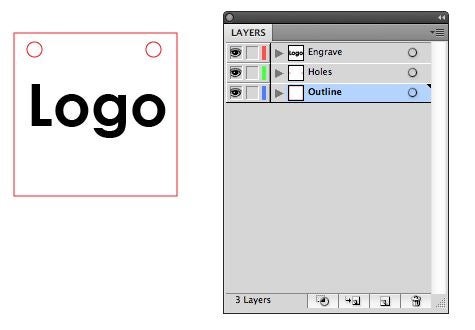
Лазерный гравер laserGRBL
Некоторые советы, о которых пойдет речь ниже, требуют возможности гравировать/резать только часть файла или дизайна за один раз. Самый простой способ сделать это — поместить разные части вашего дизайна на разные слои одного файла. Большинство графических программ позволяют создавать слои, а затем включать и выключать их.
Хотя вы, конечно, можете поместить все на один слой, разделение на несколько слоев дает вам несколько ключевых преимуществ: 1. Контроль очередности резов.
У вашего лазерного станка скорее всего есть несколько вариантов управления порядком, в котором происходит рез, но удобнее всего контролировать очередность одним единственным способом: задать разные линии реза на отдельных слоях, чтобы включать и выключать каждый слой в нужном порядке. 2. Несколько слоев в одном файле.
Вместо того, чтобы каждый дизайн или часть дизайна сохранять в отдельном файле, просто поместите их все в один файл и разбейте на отдельные слои. Затем просто запускайте нужные слои. 3. Создание подсказок и мишеней. Возможно, вы создали несколько подсказок для разметки вашего дизайна, или мишень для размещения нескольких одинаковых объектов.
Чтобы их не вырезало на основном дизайне, поместите их на отдельный слой и просто отключите его.
Совет № 3: Приемы лазерной резки и гравировки по дереву.
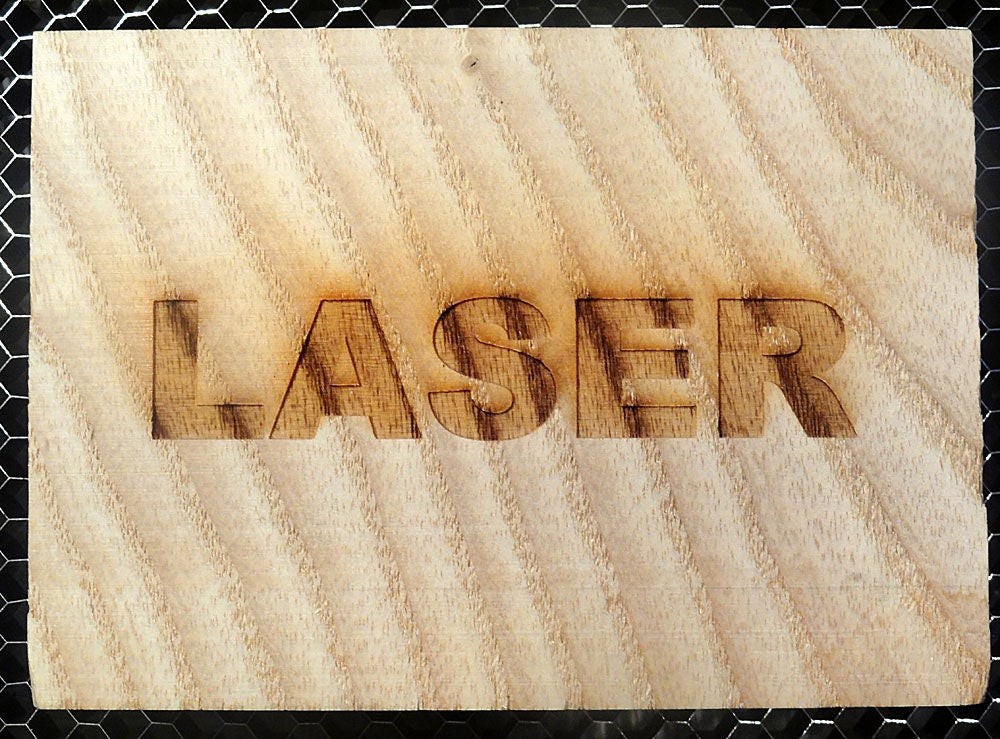
Допустим, вы разработали логотип или изображение и хотите вырезать его на заготовке из цельного дерева. Дерево — отличный материал для гравировки, но нужно понимать разницу между гравировкой на цельном куске дерева и композитным материалом, таким как фанера или МДФ. В отличие от изготовленного материала, натуральное дерево не является однородным.
Волокна в древесине представляют различные этапы роста в (зимой и летом), и каждое из них будет выжигаться по-разному. Обычно темные волокна тверже, а светлые части между ними мягче. Как видно из примера фотографии выше, на гравировке вы видите зебру. Если вам важен однородный вид гравировки, лучше всего взять хорошую фанеру, где верхний слой более предсказуем.
Еще одна вещь, о которой следует помнить, это материалы с тонким шпоном хорошей древесины сверху. Гравировка часто прожигает тонкий шпон, обнажая то, что находится под ним. Удостоверьтесь, что древесина, которая находится под шпоном, выглядит хорошо, и что вы выжигаете весь шпон, чтобы у вас не было смеси шпона и поверхности под ним.
Совет № 4: Лазерная резка перекрывающихся обектов.
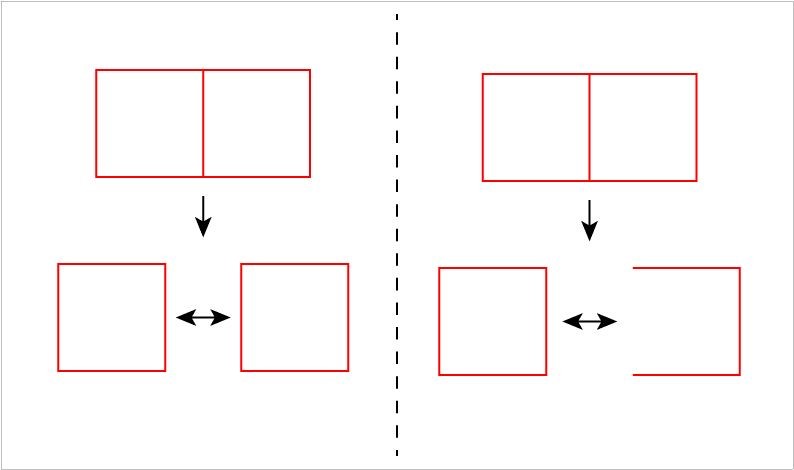
Часто, когда нужно вырезать несколько частей одновременно, велико искушение поместить их рядом друг с другом, что бы соседние одинаковые линии перекрывались друг другом для экономии листа материала. Это хорошая идея, но можно ее очень легко испортить. Например у вас заготовлено куча квадратов для резки.
Если вы нарисуете два квадрата (по четыре стороны каждый), а затем прижмете их друг к другу, визуально будет только одна линия между ними. Проблема в том, что, хотя для вас это выглядит это как одна сплошная линия, компьютер все равно видит две. Конечным результатом является то, что линии будут обрезаны одна по другой.
Это приведет к тому, что данный край, скорее всего будет выжженым, а не чистым. Так же потратится время на ненужный рез. Способ исправить это — убрать одну из удвоенных линий. Нарисуйте один из квадратов 3-х сторонним, убрав одну боковую линию напротив первого квадрата и совместите их.
Совет № 5: Разница лазерной гравировки растрового изображения и векторного.
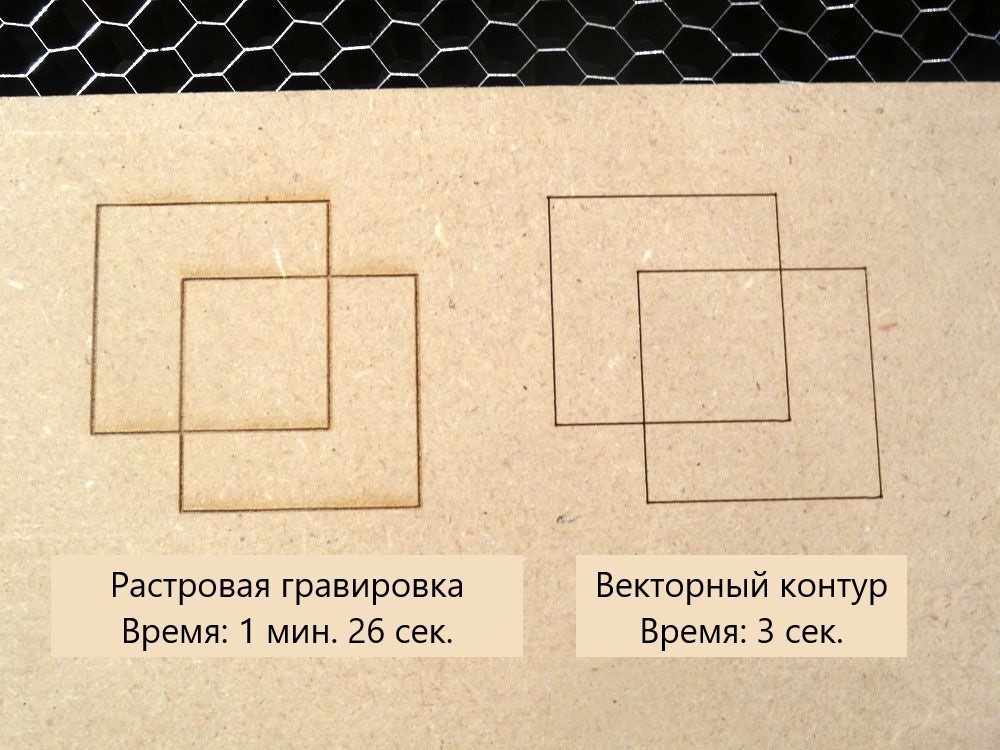
Основное различие между растровой гравировкой и векторной состоит в том, что для гравировки лазер перемещается слева направо по области гравировки, а затем перемещается вниз на минимальный шаг, повторяя до тех пор, пока не выгравирует изображение. С векторным резом лазер просто движется вдоль линий.
В результате растровая гравировка занимает намного больше времени, чем векторный рез. Итак, у вас есть рисунок. Например, кельтский узел, который представляет собой, в основном, просто линии. Конечно, вы можете запустить его как растровую гравировку. Преимущество состоит в том, что вы можете установить толщину линий какую хотите, и разные линии будут иметь разную толщину.
Недостаток в том, что гравировка займет гораздо больше времени. Если же файл векторный, есть быстрый способ создания линий без их разреза. Запустите ваш файл как векторную резку, но выключите питание и увеличьте скорость.
Например, чтобы прорезать 3мм фанеру, мы ставим мощность лазера на 100% и скорость на 20%, но, чтобы на ней же нарисовать линию, уменьшаем мощность до 30% и скорость на 95%. Пытаясь прорезать материал, лазер просто выжигает на нем тонкую линию. Преимущество в том, что так будет намного быстрее, чем векторная гравировка. Недостатком является то, что линия будет очень тонкой, и вы не сможете изменить ее толщину.
Совет № 6: Расфокусировка лазерного луча для получения более толстых векторных линий.
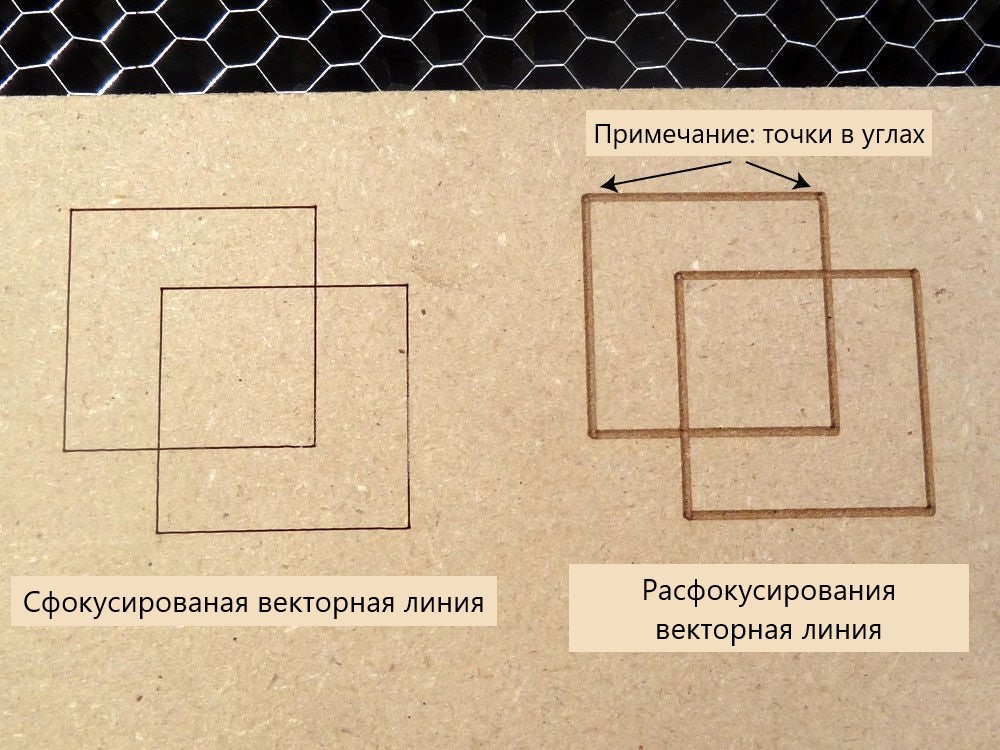

 В последнем совете мы рассмотрели, как использовать векторное изображение, чтобы просто делать линии на материале для создания штриховых рисунков или дизайнов. Но недостатком этого метода является то, что линия очень тонкая.
В последнем совете мы рассмотрели, как использовать векторное изображение, чтобы просто делать линии на материале для создания штриховых рисунков или дизайнов. Но недостатком этого метода является то, что линия очень тонкая.
Но есть способ получить более толстые линии. Лазерный луч имеет очень узкую точку фокусировки, поэтому, если немного опустить материал ниже, лазер потеряет фокус и рассеется. Положите небольшой кусок дерева толщиной около 9,5 мм на материал, который вы используете, и сфокусируйте лазер на этом куске.
Затем запускайте лазер на векторной настройке (с меньшей мощностью и более высокой скоростью). В результате получается гораздо более толстая линия, чем если бы лазер был правильно сфокусирован. Есть 2 недостатка этого способа, о которых нужно знать при использовании этой техники работы. Один из них — линия немного неточная и не такая четкая, как при растровой гравировке.
Во-вторых, в углах линий лазер делает небольшую паузу, так как меняет направление, поэтому углы прогорают немного глубже. Углы выглядят так, будто в них есть маленькие точки.
Совет № 7: Добавление векторной обводки к краю шрифта или гравируемого изображения
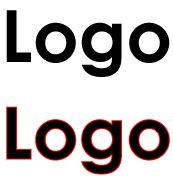
 Обычно у вас должны получаться хорошие края на любой гравировке, которую делает ваш лазер (если вы не проверяете фокусировку). Но если вы хотите придать краям гравировки немного большую резкость, вот хороший совет: добавьте легкую векторную обводку по краю гравируемого изображения.
Обычно у вас должны получаться хорошие края на любой гравировке, которую делает ваш лазер (если вы не проверяете фокусировку). Но если вы хотите придать краям гравировки немного большую резкость, вот хороший совет: добавьте легкую векторную обводку по краю гравируемого изображения.
Вам понадобится изображение в виде векторного файла. Выберите его и добавьте тонкий штрих (обводку) по краям. Когда вы настраиваете лазер для обводки, уменьшите питание лазера и увеличьте скорость, чтобы он выжигал, но не прорезал края. После того, как лазер выполнит основную гравировку, он вернется и обожжет тонкую линию вокруг самого края. Этот эффект отлично подходит для разного рода надписей. Каталог настольных лазерных станков — https://3dtool.ru/category/chpu/lazernye-stanki/lazernyy-graver/
Совет № 8: Лазерная резка дерева в целевой области.
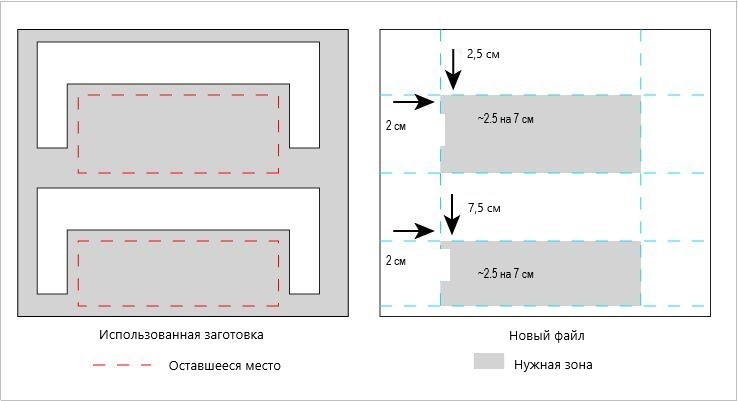
Иногда вам нужно точно попасть в целевую область, которая не лежит в начальных координатах лазера. Например, имеется кусок пластика, из которого вы уже вырезали несколько фигур, но между старыми вырезами достаточно места, чтобы сделать другой, новый вырез. Как вы можете аккуратно вставить новый рез в оставшееся пространство?
Сначала измерьте целевую область и получите ее приблизительные размеры. Убедитесь, что есть достаточно места для того, что вы хотите вырезать. Затем разместите заготовку на сотовом столе лазерного станка и измерьте расстояние от нулевых координат лазера до целевой области. Например, прямоугольник 2.5см на 5 см, расположенный на 6см ниже и на 2см левее от края.
Затем в вашем файле используйте разметку, чтобы выделить целевую область и положение от начала координат на материале. Поместите свой рисунок или рез в целевой области. Убедитесь, что данная разметка не будет использоваться при резке. Если вы все правильно измерили, ваш вырез должен находится прямо в целевой области.
Совет № 9: Одновременная лазерная гравировка многих объектов и использование шаблонов.
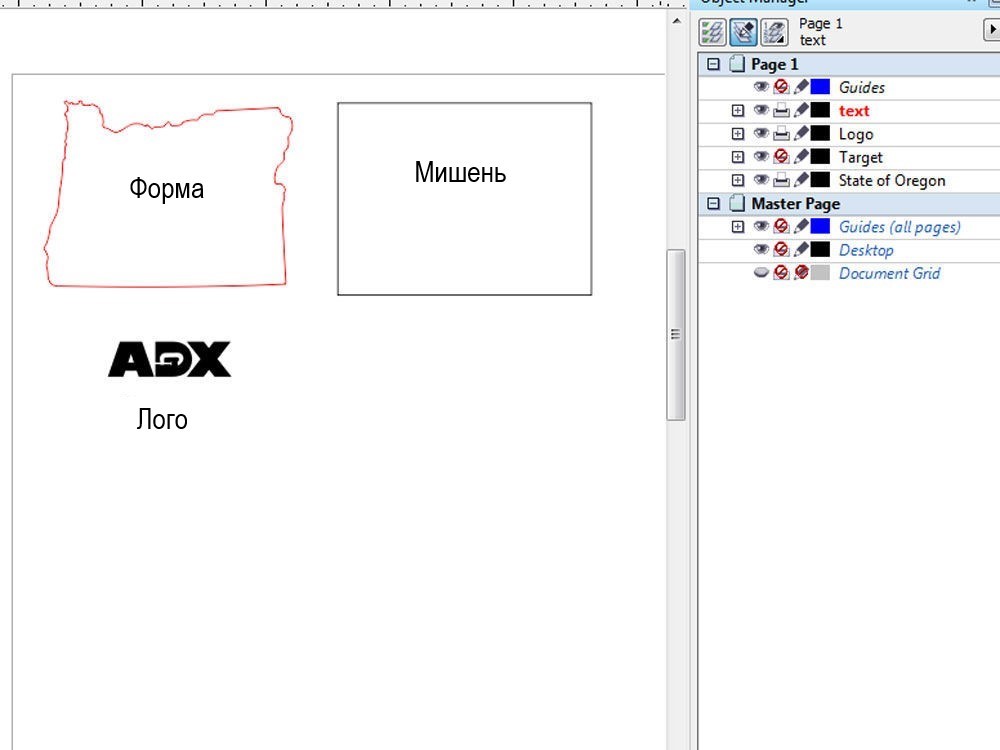
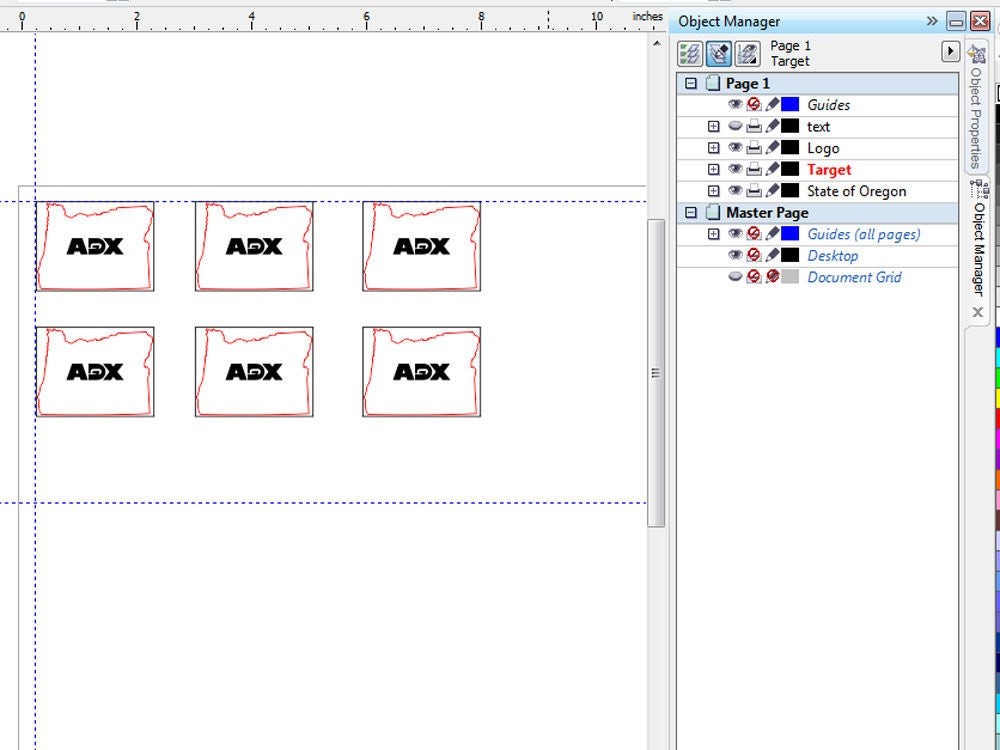


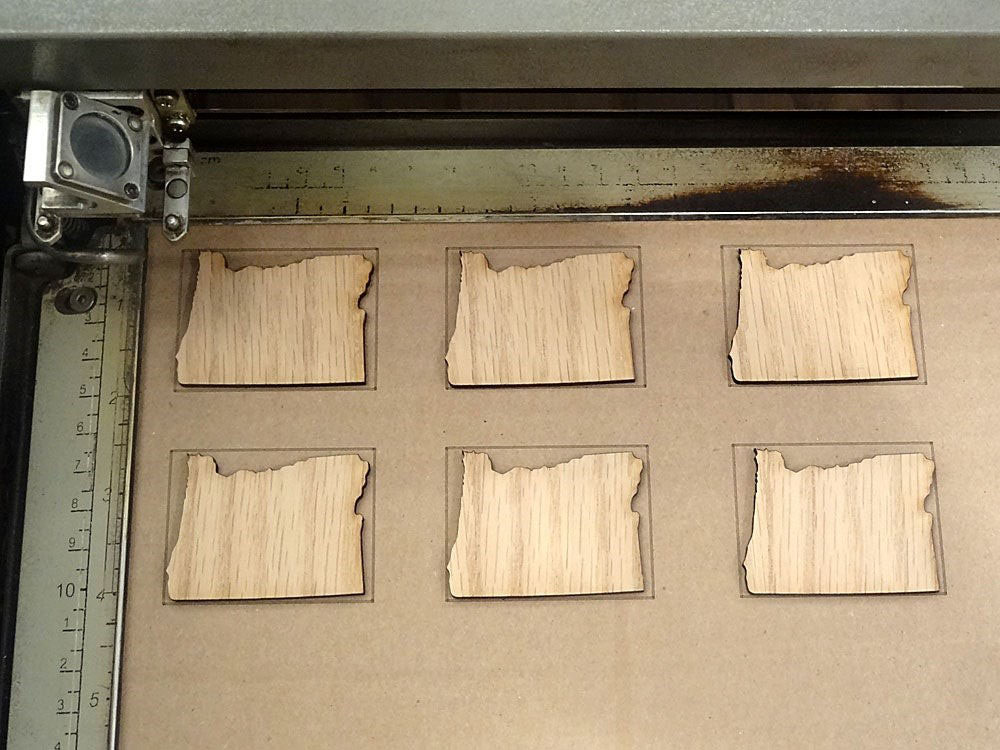
 Допустим, у вас есть много деревянных подставок, на которых вы хотите выгравировать логотип. Вы можете помещать их по одному в начальных координатах лазера и гравировать один за другим.
Допустим, у вас есть много деревянных подставок, на которых вы хотите выгравировать логотип. Вы можете помещать их по одному в начальных координатах лазера и гравировать один за другим.
Но разве не было бы лучше расположить несколько штук одновременно и сделать так, чтобы станок лазерной резки выгравировал изображение на всех заготовках одновременно ? Хитрость заключается в том, что нужно создать сетку, на которую можно выложить заготовки, и точно нанести на них лазерную гравировку. Создайте новый векторный файл размером с вашу рабочую зону лазера.
Затем измерьте ваше изображение которые будет тиражировать на заготовках. Если вы можете получить его точную форму — это отличный вариант, но если это не возможно, то подойдет обычный круг или квадрат, главное, что бы края изображения точно входили в область квадрата или круга. Это будет вашей целевой формой.
Создайте шаблон и поместите ваш рисунок (гравировку или вырез) в данную область. Теперь скопируйте шаблон и ваш рисунок и вставьте столько копий, сколько вы можете уместить в пространстве рабочей зоны лазера. Совет: Оставьте немного места между шаблонами, чтобы заготовки не лежали плотно друг к другу.
Прежде чем запускать файл, не забудьте переместить сетку и шаблон на один слой, а свое изображение на другой слой. Затем отключить печать для слоя с вашим дизайном на нем. Отрежьте кусок картона/фанеры под размер рабочей зоны лазера и поместите его в лазер. Теперь убедитесь, что только слой с шаблоном установлен для резки. Выгравируйте шаблон на картоне.
Получится сетка, которая соответствует той, что в файле. Теперь поместите предметы, которые вы собираетесь выгравировать на шаблон, отмеченную на картоне. Не забудьте перефокусировать лазер на верхнюю часть того, что вы собираетесь гравировать. Теперь вы можете отключить печать слоя с мишенями и включить печать слоя непосредственно с дизайном. Пока вы не двигаете картон/фанеру, вы можете просто продолжать раскладывать на неё новые детали, нажимать на гравировку и повторять, пока не сделаете все свои заготовки. Каталог станков лазерной резки больших размеров: https://3dtool.ru/category/chpu/lazernye-stanki/lazernyy-gravirovalnyy-stanok/
Совет № 10: Использование лазерной точки для моделирования выполнения задания без реза.
Источник: 3dtool.ru
Обзор программ для лазерной резки
Во время работы на станках с ЧПУ вы можете применять любое графическое ПО, которое позволяет осуществлять печать при помощи драйвера принтера ОС. В зависимости от вашего графического редактора необходимо, чтобы некоторые настройки умели работать с лазерной системой.
- Что такое программы для лазерной резки и для чего они нужны?
- Из чего состоят программные аспекты управления лазерных станков с ЧПУ?
- Обзор лучших программ для работы с лазерным гравером
- Программы для лазерной резки металла
Что такое программы для лазерной резки и для чего они нужны?

Программа для лазерной резки — это софт, который позволяет создавать эскизы будущих изделий и превращать настоящие изделия в настоящие образцы.
Применяя лазерное оборудование, можно вырезать изделия и заготовки разного уровня сложности из твердых металлов. Но чтобы лазерный станок смог понять, что именно ему нужно сделать, необходимо два вида ПО: графические редакторы для моделирования, а также программы для управления устройством и резкой.
Из чего состоят программные аспекты управления лазерных станков с ЧПУ?
В зависимости от рабочего процесса управляющие программы делятся на категории сложности:
- простая — для резки материала;
- сложная — для обработки краев;
- высокой степени сложности — для фигурной резки и гравировки поверхности.
Для нарезания заготовки на части достаточно ввести код с определенными параметрами продукции. В итоге рабочая головка станка четко и точно будет нарезать детали. Сложнее выглядит ПО для фигурной резки или гравировки.
Чтобы справиться с задачей высокой сложности, ее нужно поделить на части. Поэтому для создания управляющей программы используют два компонента софта.
В первом случае создается макет. С задачей помогут справиться редакторы изображения, такие как Adobe lustrator. Это касается нарезания двухмерных моделей. Для устройств, которые осуществляют трехмерную обработку, используют AutoCAD. В рабочих областях этого ПО можно создать любые проекты разной сложности и мелкие детали.
Второй компонент — интерпретатор проекта с языка ПК на язык, который понятен станку. Здесь нужно правильно выбирать программу, которая заставит лазер двигаться по заданному макету. Для таких целей подойдет Cypcut, который поставляется вместе с устройствами. На этапе создания программ нужно все подробно проверить и предусмотреть возможное вмешательство человека — лазер должен совершать паузы для общего контроля работы.
Справка: написание программ для лазерного станка с ЧПУ — искусство, создающееся не за один день. Чтобы устройство приносило пользу сразу, лучше купить готовое ПО или заказать у профессионалов.
Обзор лучших программ для работы с лазерным гравером

Работу программ для лазерного гравера можно поделить на две группы:
- для управления функциями станка;
- для строительства макета.
Сделать макет в редакторе только часть рабочего процесса. Далее его нужно передать на обрабатываемый материал. Графические интерфейсы позволяют работать с программами даже новичкам, у которых нет образования и опыта. Оператор видит картинку в масштабе, может изменить его и переместить поля. В графическом редакторе можно обойти препятствия, создавать модель и управлять ей.
- Merlin III. Графический редактор, предназначенный для разработки шаблонов и позволяющий создать модель самостоятельно или загрузить логотип.
- Merlin II LS. Редактор, создающий эскизы с надписями под любым углом и по дуге.
- Программа обмена данными. С ее помощью возможно отправить файл из базы данных на печать, выгрузить текст и выполнить другие функции, которые нужны для работы на гравировальном устройстве.
- CAMPS. Функционирует в таких условиях, когда оператор гравировщика не видит обрабатываемой поверхности или осуществляет нанесение изображения сразу на несколько элементов разного вида в одно поле.
Справка : все представленные программы на русском языке, обладают простым интерфейсом и подходят для применения мастерами на любом уровне подготовки. Также их можно адаптировать под определенные устройства для выполнения необходимых задач.
Программы для лазерной резки металла

Важный этап процесса лазерной резки заключается в создании кроя: все части резки нужно разместить на листе рядом друг с другом, чтобы было меньше отходов.
Самыми лучшими программами для резки металла лазером являются:
- Type Edit — программа, входящая в пакет Type. Он лидер в списке ПО для работы с лазерным оборудованием по металлу. Его преимущества: простое управление, инструменты для проектировки форм, функция авторазмещения на листе, библиотека с разными шрифтами и символами, создание управляющей программы для устройства лазерной резки.
- CncKad — популярная программа для создания раскроя металлического листа. Пользователей привлекают ее широкие возможности, которые заключаются в следующем: опция автораскладки изделий, набор инструментов для создания и коррекции заготовок, создание отчета по раскрою с перечнем всех частей кроя, настройка программы станка, работа с оборудованием напрямую.
Лазерный метод обработки изделий гарантирует отсутствие любых повреждений. Нарушений физических свойств, перегрева элемента в момент работы не происходит. Также резка металла лазером является современным методом ювелирной обработки материалов.
Источник: vektorus.ru
Программы, необходимые для работы с лазерами и граверами Endurance. Как сделать гравировку

Программа «ЧПУ Мастер» начиная с версии 2.7.5.0 поддерживает работу с файлами DXF, что позволяет существенно уменьшить трудоёмкость написания множества программ для управления станком с ЧПУ.
Написание программы для художественной гравировки как 3D, так и 2D является трудоёмкой задачей, решение которой без средств автоматизации представляется крайне затруднительным. Для случая 2D гравировки изображение может состоять из сотен тысяч примитивов. Ручное написание программ для таких изображений потребовало бы значительного времени. В случае подготовки управляющей программы (далее УП) при помощи современных средств обработки инфомрации данная операция может занять всего несколько минут с учётом времени на подготовку файла изображения.
Алгоритм генерации УП для 2D гравировки при помощи программы «ЧПУ Мастер» довольно прост:
1. Запускаем программу ЧПУ Мастер (версия 0.2.7.5 и старше)
2. Выбираем вкладку «Гравирование»
5. Выбираем заранее подготовленный файл и жмём кнопку «Открыть»
7. После генерации откроется вкладка «Управляющая программа» с результатом генерации
9. Программа готова. Загружаем её в программу управления станком и производим обработку
Изготовление шильдиков – одна из самых простых задач, которую можно поручить гравировальному станку с ЧПУ.
Первое с чего начинается подготовка УП – рисование шильдика. Сделать это можно в любом векторном редакторе. Уже на этом этапе нужно учитывать некоторые особенности работы станка. Например, требуется выбрать тип гравировки и учесть размеры инструмента.

В качестве типа гравировки выбран самый простой вариант – с гравированием букв по линии. Инструмент в моем случае – коническая фреза с диаметром основания 1.25 мм. В процессе гравировки центр фрезы повторит линию контура буквы. Поэтому для символов небольшого размера необходимо, что бы контур имел маленькую толщину, либо буква представляла собой однолинейное изображение.
В случае большой толщины контура, которую, как правило, имеют стандартные шрифты, фрезерованный символ получается размазанным, с большим количеством посторонних элементов. У больших символов таких проблем нет, так как там контур просто получается двойным.

Шрифт выбран Simplex (содержит символы кириллицы), но можно поискать и другие.После ввода символов желательно проверить расстояние между близлежащими линиями. Оно должно быть больше диаметра фрезы. В противном случае символы сольются. То же самое относится и к другим элементам изображения – например окантовочным линиям.
После того как рисунок готов, его необходимо открыть в Rhino, и запустить Machining operations browser из меню RhinoCam. Далее нужно указать размер и расположение заготовки в пункте Stock. Расположение особенно важно правильно указать по оси Z. Фактически нужно выбрать начало отсчета по оси.
Так как инструмент пойдет по нарисованным линиям, необходимо, что бы они правильно располагались по глубине в заготовке. Возможны три варианта задания начала координат по оси Z – от стола, от поверхности заготовки, от изображения. Наиболее правильно задавать начало отсчета от стола. Вариант отсчета от поверхности заготовки хорош, когда не возможно точно оценить толщину заготовки или она меняется от одной детали к другой.
Для последнего варианта координата по оси Z заготовки должна быть равна ее толщине и иметь отрицательное значение. Изображение можно опустить на нужную глубину фрезеровки.
После этого на закладке Create нажимается кнопка 2-1/2Axis и из выпадающего меню выбирается Engraving. Для упрощения работы перед этим действием, желательно выделить линии по которым будет производится гравировка. Выбрать кривые можно и потом на закладке Machining Features/Regions.

Далее необходимо пройтись по закладкам, задавая настройки. На закладке Tool выбирается тип и параметры фрезы. В принципе для гравировки нет необходимости задавать точные значения, но для правильного отображения симуляции это желательно сделать.

На вкладке FeedsИзменить разрешение.

Бегунком в левой области выставляем новое разрешение (1). Параметры new resolution должны быть приблизительно в два раза больше, чем параметры current resolution. Далее нажимаем кнопку Применить (2).

Вызываем Редактор формы. Модель -> Редактор формы или просто двойным щелчком левой кнопки мыши по черному квадрату внизу изображения (1). В появившемся окне выбираем кнопку ПЛОСКИЙ (2). Далее вводим для Начальной высоты значение 1 мм (3). Далее- Вычесть (4), Применить (5), Закрыть (6).

В области 3d вида появится рельеф.

Создаем инструмент ЛАЗЕР на базе концевой фрезы. Для этого
Переходим на вкладку УП (1),
Выбираем БАЗА ДАННЫХ ИНСТРУМЕНТА (2),
Добавляем новый инструмент (3),
Вносим имя инструмента, тип инструмента выбираем — КОНЦЕВАЯ, единицы измерения мм/сек (4),
Выставляем диаметр 0,001, глубина обработки минимальная (5),
Шаг — 0,001, скорость, шпиндель — любые (6),
Сохраняем изменения (7), сохраняем создание нового инструмента (8).

Оставаясь во вкладке УП (1), выбираем ОБРАБОТКУ РЕЛЬЕФА (2).

Настраиваем траекторию движения — ЗМЕЙКОЙ ПО Х, угол — 0, припуск — 0, точность — 0,001 (1).
Высота безопасности по Z — 1, точка возврата по X и Y- 0, по Z — 1 (2).
Инструмент Выбрать (3) лазер 0,001 (4),Выбрать (5).

Указываем шаг 0,25 мм (фокус лазера) (1), глубина за проход 1 мм (2)

Материал определить (1), высота заготовки 1.0 (2), обращаем внимание на смещение (3), ОК (4), даем имя заготовке (5), вычислить сейчас (6), закрыть (7).


Перемещаем УП в раздел сохраняемые (1),
Выбираем G-Code (mm) (2),
Выбираем папку для хранения (4) и задаем имя файла (5),
Сохраняем изменения (6) и закрываем окно (7).

Далее необходимо открыть УП в Блокноте и заменить (Правка — Заменить) все значения Z 1.000 на Z 0.010. Если требуется меняем значение скорости на необходимую F1000. Это делается для того, чтобы ось Z не тратила время, и голова ходила с постоянной скоростью без остановок и задержек на включение / выключение лазера.

Фото картинки, полученной выжиганием на настольном фрезерном станке с установленным лазером.
